excel如何快速制作表格
时间:
嘉铭873由 分享
我们如果需要用到表格的时候,可以在excel当中快速的制作出来打印使用。下面就跟学习啦小编一起来看看吧。
excel快速制作表格的步骤
首先打开excel,打开后点击顶部的“视图”选项卡。
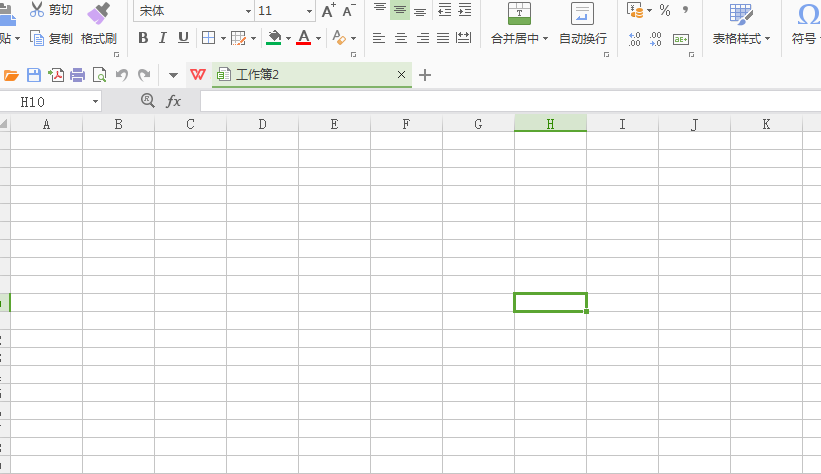
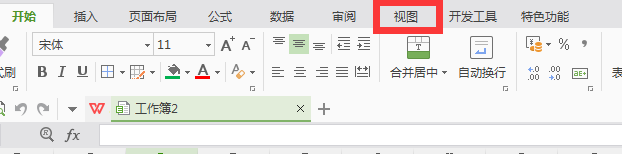
在“视图”这个选项卡中取消“显示网格线”。
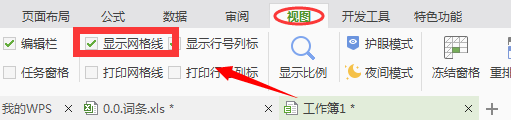
03取消后表格里的网格线都消失了,和图画中的画布一样。
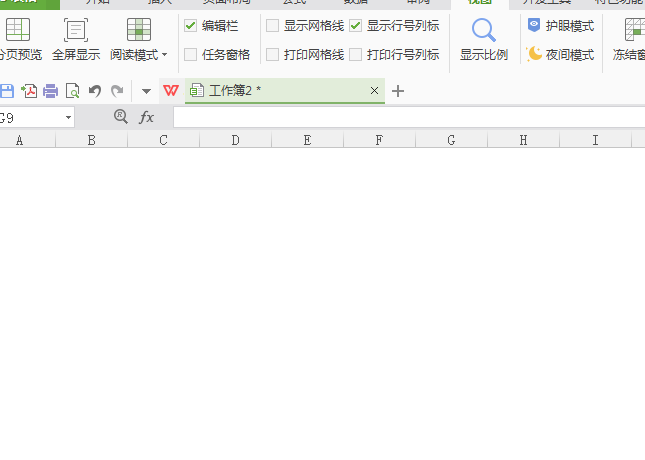
这时候我们把选项卡切回“开始”选项卡,点击“绘制边框线”。
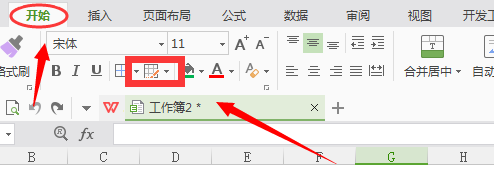
然后在空白处中绘制表格。
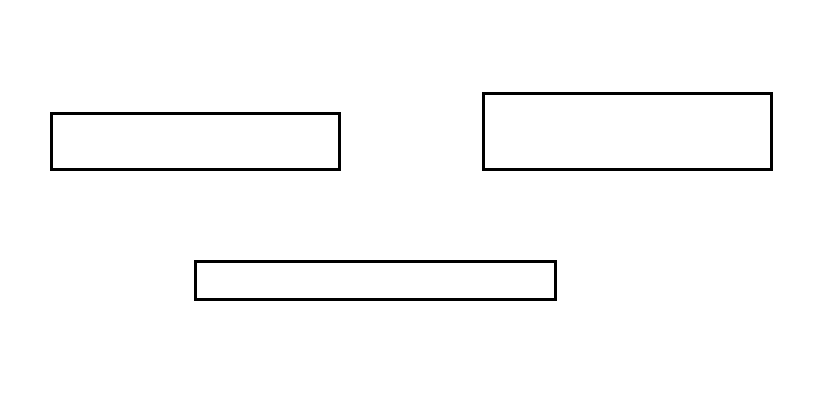
表格绘制好过后,可以切回“视图”选项卡,点击“显示网格线”。
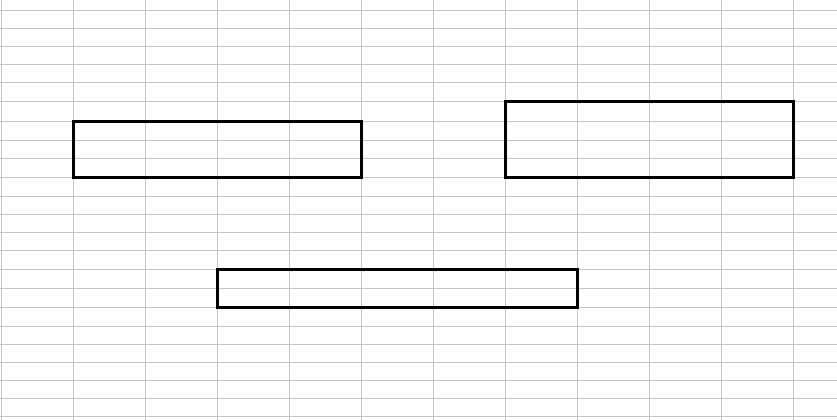
excel制作表格的相关文章:
excel如何快速制作表格
我们如果需要用到表格的时候,可以在excel当中快速的制作出来打印使用。下面就跟学习啦小编一起来看看吧。 excel快速制作表格的步骤 首先打开excel,打开后点击顶部的视图选项卡。 在视图这个选项卡中取消显示网格线。 03取消后表格里的
推荐度:





点击下载文档文档为doc格式
